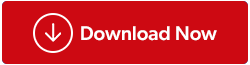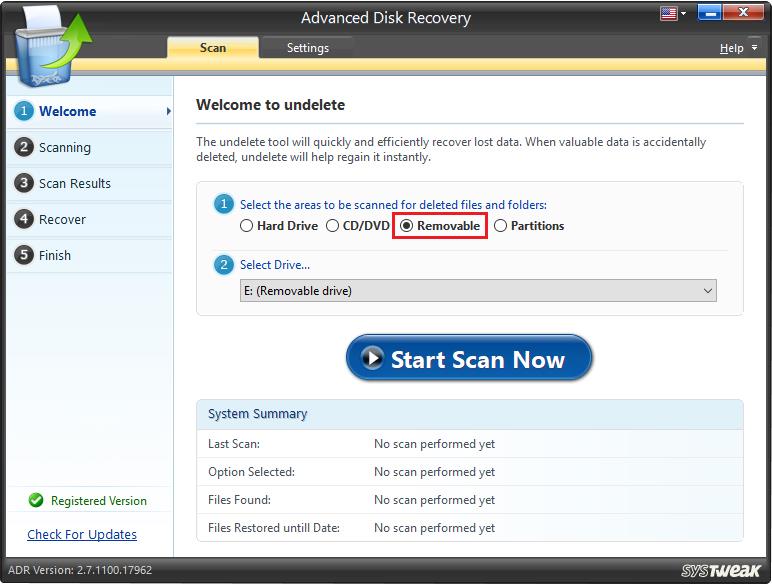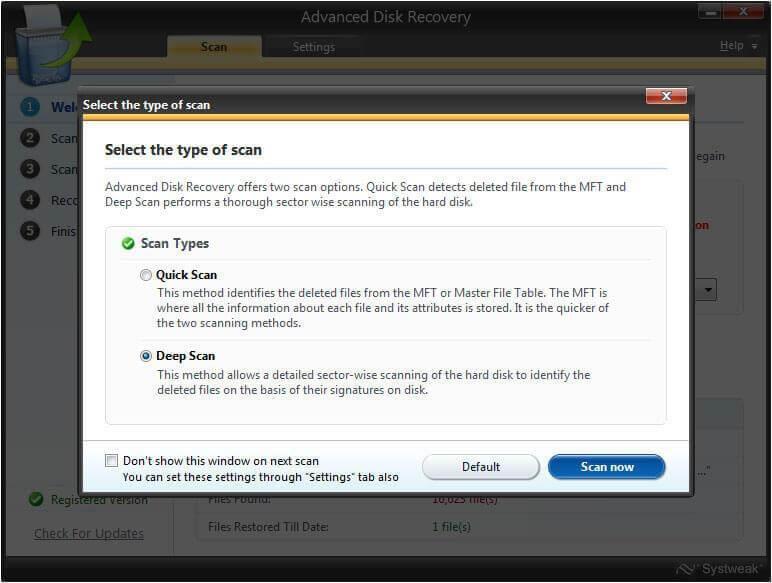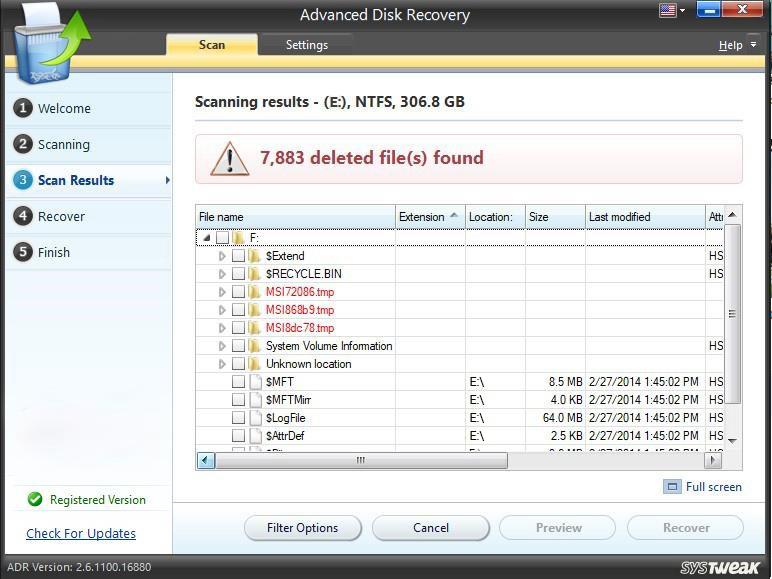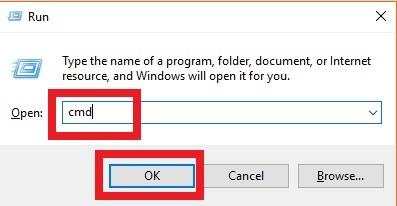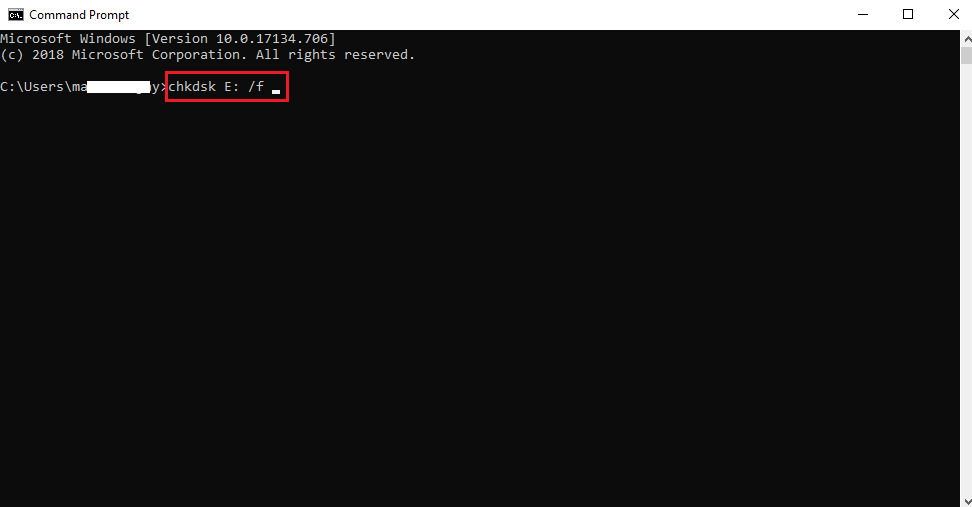USB flash disky jsou jistě nejběžnějším, nejlevnějším a nejpohodlnějším zařízením pro ukládání dat. Po jednoduché chybě nebo nedopatření však mohou být důležité soubory snadno ztraceny nebo smazány. Společným know-how je, že smazané soubory z USB nelze obnovit . Ale to rozhodně není pravda, protože je zde velký háček.
Když smažete soubor na těchto jednotkách, ve skutečnosti se nevymažou; místo toho jen sedí kolem paměti jako zbytek, dokud na ní není přepsáno něco jiného.
Musíte pouze dodržovat správnou metodu pro okamžité obnovení smazaných souborů z USB.

Zdroj obrázku: Quora
Čím dříve si uvědomíte, že jste data ztratili, tím lepší by mohla být šance je obnovit. Buďte tedy rychlí, než něco přepíše právě ty soubory, které se pokoušíte obnovit.
Jak obnovit smazané soubory z USB Flash disku pomocí softwaru
Výběr správného softwaru pro obnovu dat Pen Drive je velmi důležitý. Ten, který je extrémně snadno použitelný, rychlý, má vysokou kompatibilitu a přichází se schopností obnovit všechny typy souborů a složek z vašeho počítače.
Nabitý všemi těmito vlastnostmi a funkcemi vám doporučujeme použít Advanced Disk Recovery jako pomocnou ruku k obnovení smazaných i poškozených dat.
Zde je postup ve třech krocích k obnovení smazaných souborů pomocí nástroje pro obnovu dat na disku:
KROK 1 – Stáhněte si a nainstalujte Advanced Disk Recovery do vašeho systému. Pomocí níže uvedeného odkazu nainstalujte tento účinný nástroj pro obnovu dat na disku.

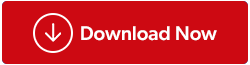
KROK 2- Připojte USB flash disk k vašemu systému a spusťte Advanced Disk Recovery . Vyberte svůj USB disk v části zařízení pevného disku a klikněte na tlačítko 'Start Scan Now'.
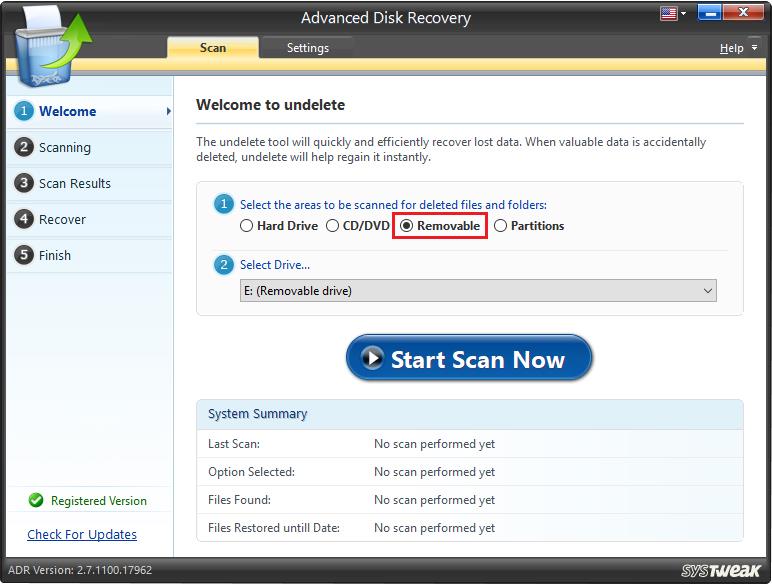
Můžete vybrat možnost „Rychlé skenování“ pro rychlé skenování a možnost „Hluboké skenování“ pro důkladné skenování.
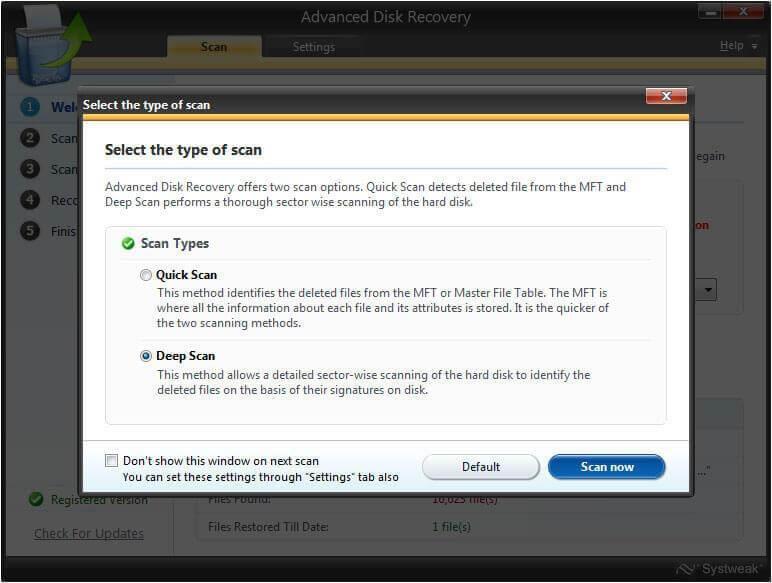
KROK 3- Po dokončení skenování budou všechny smazané položky uvedeny červeným písmem. Proto můžete snadno zkontrolovat data, která chcete obnovit. Vyberte soubory a klikněte na tlačítko 'Obnovit', abyste získali všechna smazaná data zpět.
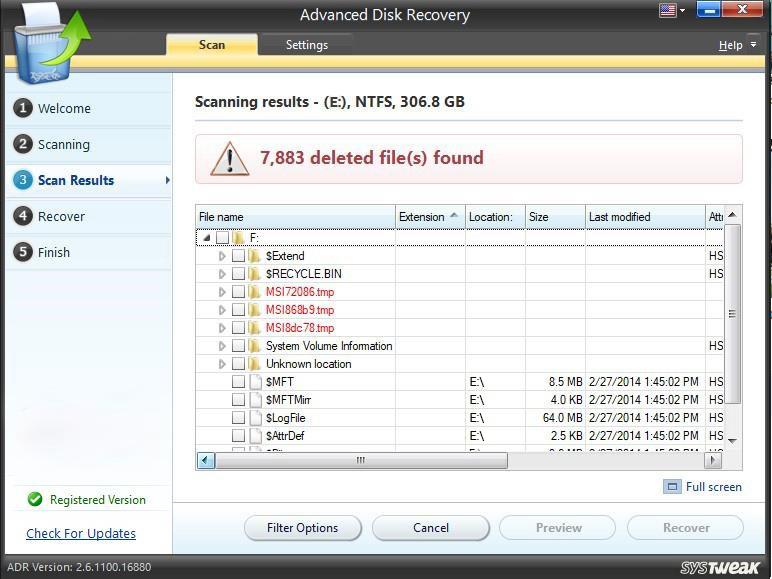
To je vše, vyberte umístění, kam chcete uložit obnovené soubory, a klikněte na 'OK'!
Podívejte se na toto video a zjistěte, jak funguje Advanced Disk Recovery –
Jak obnovit smazané soubory z USB Flash disku bez softwaru
Chcete-li ručně obnovit smazané soubory z USB, použijte příkazový řádek.
KROK 1- Připojte USB disk a kliknutím na klávesy 'Windows + R' otevřete program Spustit.
KROK 2- Napište 'Cmd' a stiskněte OK pro spuštění okna příkazového řádku.
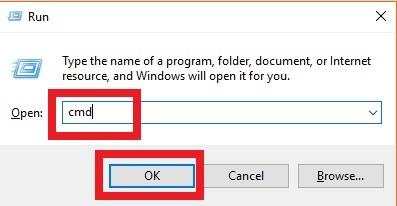
Krok 3 – Proveďte příkaz: chkdsk E: /f a stiskněte Enter.
(Nahraďte písmeno E písmenem jednotky vašeho USB disku)
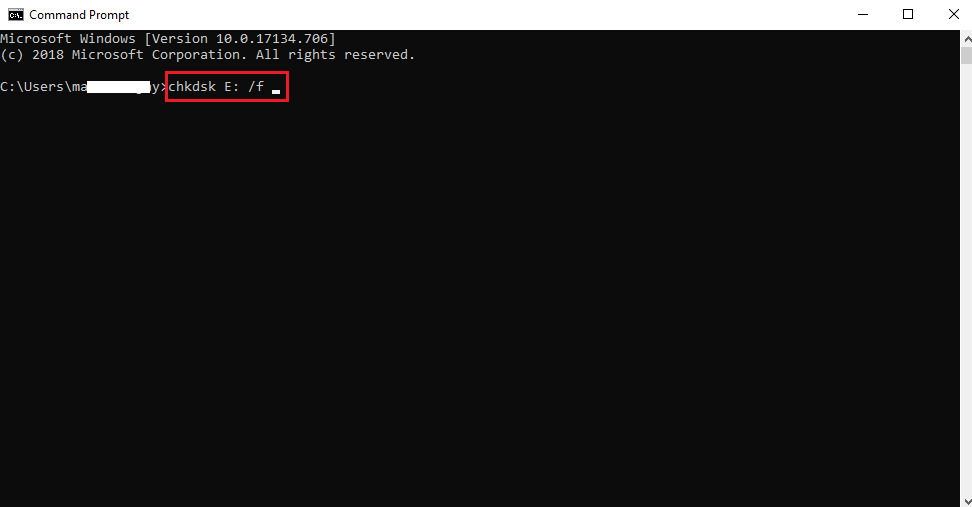
KROK 4- Napište „Y“ a pokračujte stisknutím klávesy Enter.
Krok 5 – Znovu napište „E“ a klikněte na Enter.
(Nahraďte E písmenem jednotky vašeho USB disku)
Krok 6 – Zadejte následující příkaz a stiskněte klávesu Enter, abyste dosáhli posledního kroku.
E:>attrib -hod /s /d*.*
(E- Zde je písmeno jednotky USB)
KROK 7- Buďte trpěliví a nechte příkazový řádek provést své funkce k vytvoření nové složky se všemi smazanými soubory na USB flash disku. Musíte změnit přípony souborů, aby byly znovu funkční.
A je to! Úspěšně jste obnovili všechny smazané soubory!
Ruční obnova smazaných souborů je docela matoucí a únavná práce, že? Navíc je vysoká pravděpodobnost, že ruční metoda vám nepomůže obnovit všechny vaše soubory . Proto důrazně doporučujeme používat software pro obnovu dat USB od třetí strany, který nejen zvyšuje šance na rychlé načtení dat, ale také usnadňuje proces.
Stáhněte si Advanced Disk Recovery pro snadnou obnovu dat z USB!
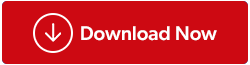
Pamatujte si, že další kopie si ponechejte v budoucnu
USB flash disky, SD karty a externí pevné disky se staly nepostradatelnými pro práci a život lidí. Nečekaná ztráta dat se však může často stát komukoli. Vždy byste si tedy měli ponechat druhou a dokonce i třetí zálohu, abyste byli připraveni na neočekávané!
Takže příště, až budete zálohovat data, udělejte to správně !